什麼是惡意軟體 HackTool:Win32/Keygen?如何去除?

您是否掃描過您的設備並發現它感染了 HackTool:Win32/Keygen?在您使用破解或金鑰產生器啟動進階軟體後,Windows Defender 可能會自動警告您有關此惡意軟體的存在。
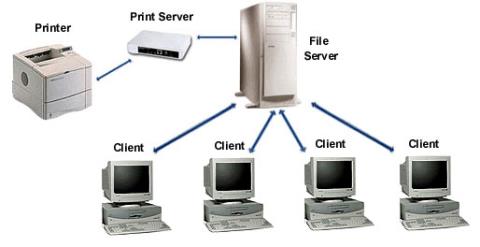
當您想要將多台個人電腦連接到印表機或想要在網路上共用印表機時,通常需要一個稱為列印伺服器的裝置。
什麼是列印伺服器?
通常印表機伺服器只是一台計算機,與網路上共用的多台機器一起工作,但通常它是一個專用設備,本身就是一個網路設備,但也連接到多台印表機。
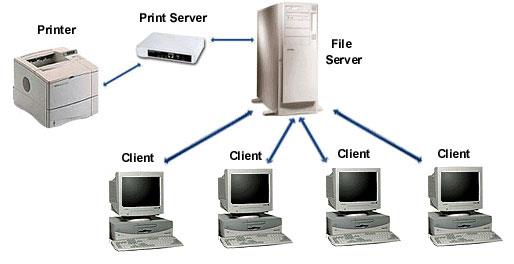
伺服器充當請求列印服務的電腦使用者和印表機本身之間的接口
伺服器可作為請求列印服務的電腦使用者和印表機本身之間的介面。有時,伺服器是另一個裝置(例如路由器或無線存取點)上的功能或服務。
這是一個好主意,但有一些缺點,其中最重要的是列印伺服器功能只是路由器上的另一個功能,它可能無法提供與專用列印伺服器相同級別的服務。
大多數提供列印共享功能的伺服器通常都有一個可以透過網路存取的管理介面。此介面有時允許伺服器管理員設定使用者權限和任何特定於設備的活動。客戶只有在通過某種驗證技術批准後才能使用特定印表機。
有時,當使用不同的印表機時,可以修改伺服器,以便某些用戶端使用特定印表機,而其他用戶端可以存取所有印表機。將許多不同的印表機連接到印表機伺服器還可以在印表機發生故障時提供靈活性。可以指示使用者使用另一台印表機或可手動選擇另一台列印設備。
列印伺服器的優點和缺點
優勢
缺點
無線列印伺服器

無線列印伺服器
隨著網路移動性和無線網路的增加,擁有無線支援服務變得非常有意義。使用者可以直接從無線網路使用印表機伺服器,並遵守有線設備所需的相同授權和身份驗證。這也意味著無線印表機伺服器幾乎可以放置在任何地方,只要它位於網路存取點或無線路由器(網路集線器)的範圍內。
印表機本身通常透過 USB 連接線連接到無線印表機伺服器,這不僅提供連接性,而且在某些情況下還可用於為印表機供電。無線印表機伺服器需要係統證書,就像遠端無線系統中的任何其他設備一樣。在這種關係中,將需要SSID以及任何身份驗證和加密設定。任何個人電腦都必須安裝印表機程式才能存取所有列印功能。
簡而言之,一個好的無線列印伺服器必須具有高速USB連接以及快速乙太網路連接。它將支援掃描、傳真和列印,各方面都很靈活。
看更多:
您是否掃描過您的設備並發現它感染了 HackTool:Win32/Keygen?在您使用破解或金鑰產生器啟動進階軟體後,Windows Defender 可能會自動警告您有關此惡意軟體的存在。
探索如何在Windows 10上建立和管理還原點,這是一項有效的系統保護功能,可以讓您快速還原系統至先前狀態。
您可以使用以下 15 種方法輕鬆在 Windows 10 中開啟<strong>裝置管理員</strong>,包括使用命令、捷徑和搜尋。
很多人不知道如何快速顯示桌面,只好將各個視窗一一最小化。這種方法對於用戶來說非常耗時且令人沮喪。因此,本文將向您介紹Windows中快速顯示桌面的十種超快速方法。
Windows Repair 是一款有效的 Windows 錯誤修復工具,幫助使用者修復與 Internet Explorer、Windows Update 和其他重要程式相關的錯誤。
您可以使用檔案總管選項來變更檔案和資料夾的工作方式並控制顯示。掌握如何在 Windows 10 中開啟資料夾選項的多種方法。
刪除不使用的使用者帳戶可以顯著釋放記憶體空間,並讓您的電腦運行得更流暢。了解如何刪除 Windows 10 使用者帳戶的最佳方法。
使用 bootsect 命令能夠輕鬆修復磁碟區引導程式碼錯誤,確保系統正常啟動,避免 hal.dll 錯誤及其他啟動問題。
存檔應用程式是一項功能,可以自動卸載您很少使用的應用程序,同時保留其關聯的檔案和設定。了解如何有效利用 Windows 11 中的存檔應用程式功能。
要啟用虛擬化,您必須先進入 BIOS 並從 BIOS 設定中啟用虛擬化,這將顯著提升在 BlueStacks 5 上的效能和遊戲體驗。








